Criar arquivos GLB usando o Maya e o Substance Painter
Use o Maya e o Substance Painter para exportar um arquivo GLB que possa ser adicionado a um produto no admin da Shopify.
Nesta página
Prepare seu modelo para exportação no Maya
Para preparar seu modelo para exportação, você precisa ter certeza de que é uma malha única e que tem um único material aplicado a ela.
Etapas:
- Importe seu modelo para o Maya acessando Arquivo > Importar..., escolhendo seu arquivo 3D e, em seguida, clicando em Importar.
- Clique em Malha > Combinar para combinar sua malha em um único objeto.
- Desembrulhe o modelo no espaço 0-1. Certifique-se de que nenhum UV se sobreponha:
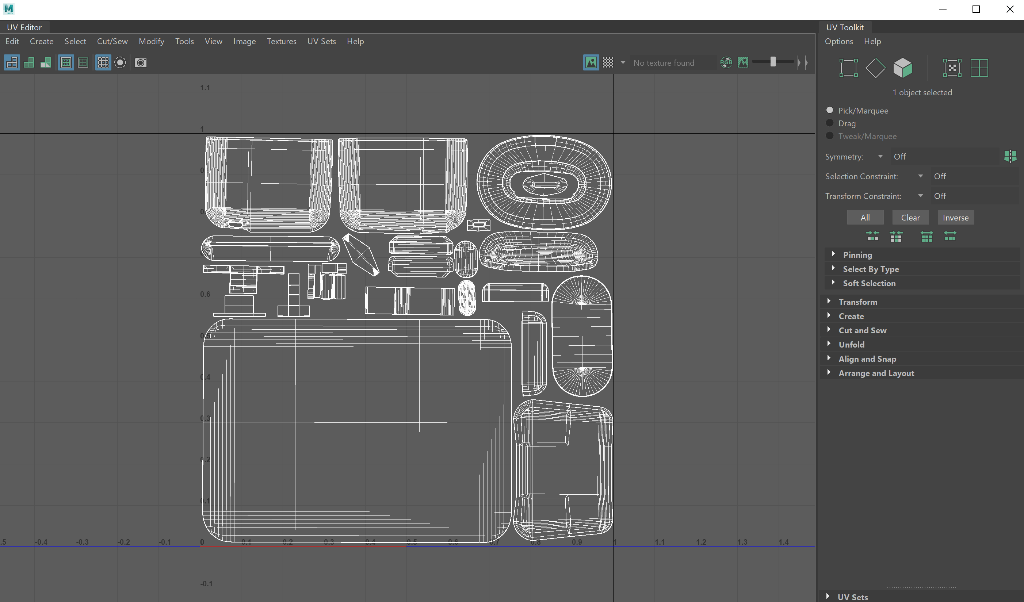
- Aplique um material Phong ao modelo:
- Com o cursor do mouse sobre o modelo, clique com o botão direito e mantenha pressionado e selecione Atribuir novo material...
- Na caixa de diálogo, selecione Phong.
Exportar a malha do Maya
- Selecione a malha inteira e clique em Arquivo > Exportar Seleção...
- Digite um nome de arquivo e o local onde o arquivo deve ser salvo.
- No menu suspenso Arquivos do tipo, selecione OBJexport.
- Clique em Exportar seleção.
Importar e preparar o arquivo OBJ no Substance Painter
- Crie um novo projeto no Substance Painter ao clicar em File (Arquivo) > New (Novo).
- Na caixa de diálogo New project (Novo projeto), clique em Select (Selecionar) para escolher uma malha.
- Selecione o arquivo OBJ que você exportou do Maya e, depois, clique em Open (Abrir).
- Na janela New project (Novo projeto), clique em OK.
-
Verifique se você exportou sua malha corretamente ao conferir se há apenas um conjunto de textura no painel Texture set list (Lista de conjunto de textura).
- Se você visualizar mais de um conjunto de textura, acesse Multiple texture sets (Vários conjuntos de textura).
-
No painel Texture set settings (Configurações do conjunto de textura), clique no botão
+para adicionar canais:
- Obrigatório: Ambient occlusion (Oclusão de ambiente).
- Opcional: Emissive (Emissão de luz). Adicione esse canal se seu modelo apresenta componentes que emitem luz.
- Opcional: Opacity (Opacidade). Adicione esse canal se seu modelo apresenta componentes que serão transparentes.
No painel Texture set settings (Configurações do conjunto de textura, clique em Bake Mesh Maps (Bake mapas de malha).
Pinte as texturas no modelo.
Vários conjuntos de textura
Quando importar o arquivo OBJ para o Substance Painter, você verá apenas um conjunto de textura: 
Se você visualizar mais de um conjunto de textura, o arquivo apresentava um dos seguintes erros quando a malha foi exportada do Maya:
- A malha não foi consolidada em um único objeto.
- Mais de uma textura foi atribuída à malha.
Se esse for o caso, exporte seu modelo do Maya novamente e certifique-se de que a malha é um único objeto e apresenta apenas uma textura atribuída a ela.
Exportar o arquivo glTF do Substance Painter
- Clique em Arquivo (File) > Exportar texturas (Export Textures).
- No menu suspenso Config, selecione glTF PBR Metal Roughness.
- Escolha o local onde você deseja salvar suas texturas.
Escolha o tamanho do documento para determinar o tamanho dos arquivos de textura.
Clique em Exportar.
Compactação de arquivos de textura
Após exportar o modelo, você deverá ter os seguintes arquivos:
- NomeDoModelo.bin
- NomeDoModelo.glb
- NomeDoModelo.gltf
- NomeDoModelobaseColor.png
- NomeDoModelonormal.png
- NomeDoModelo_occlusionRoughnessMetallic.png
Se você usar a configuração glTF PBR Metal Roughness, o Substance Painter só exportará os arquivos de textura no formato PNG. Avalie a possibilidade de compactar os arquivos de textura e converter para JPG todas as texturas que não precisem do canal alfa. Isso reduz o tamanho total do arquivo, e arquivos menores proporcionam velocidades de download mais rápidas e interações mais fluidas.
É melhor manter o tamanho do arquivo em 4 MB ou menos.
Criar um arquivo GLB
- Acesse https://glb-packer.glitch.me/.
- No site GLB Packer, arraste e solte os arquivos que você exportou do Substance Painter.
Um arquivo com o nome out.glb será baixado para seu computador. Depois de fazer download do arquivo, você pode renomeá-lo e, em seguida, carregá-lo na Shopify.